Это мой любимый инструмент масштабирования изображений с помощью искусственного интеллекта, и он бесплатный
Бум генеративного искусственного интеллекта привел к появлению большего количества инструментов для масштабирования и улучшения фотографий. Я использовал бесплатное приложение Upscayl для улучшения фотографий и снимков экрана, и результаты были (в основном) впечатляющими.
Масштабирование на вашем ПК
Upscayl — это приложение для масштабирования и улучшения изображений, позволяющее повысить разрешение изображений, а также удалить некоторые артефакты сжатия и шум. Вы можете выбирать между несколькими различными настроенными моделями, основанными на проекте Real-ESRGAN, с возможностью масштабирования в 1–16 раз по сравнению с исходным размером.
Самое интересное то, что Upscail работает локально на вашем компьютере, если у вас есть графический процессор, совместимый с Vulkan. Вам определенно не нужен мощный настольный компьютер или ноутбук, просто приложение будет работать немного медленнее на недостаточно мощном оборудовании. На моем Mac Mini M1 с 16 ГБ ОЗУ (Mac начального уровня четырехлетней давности) с несколькими запущенными другими приложениями масштабирование фотографии с 1024×768 до 4096×3072 заняло около 36 секунд.
Программы для Windows, мобильные приложения, игры - ВСЁ БЕСПЛАТНО, в нашем закрытом телеграмм канале - Подписывайтесь:)
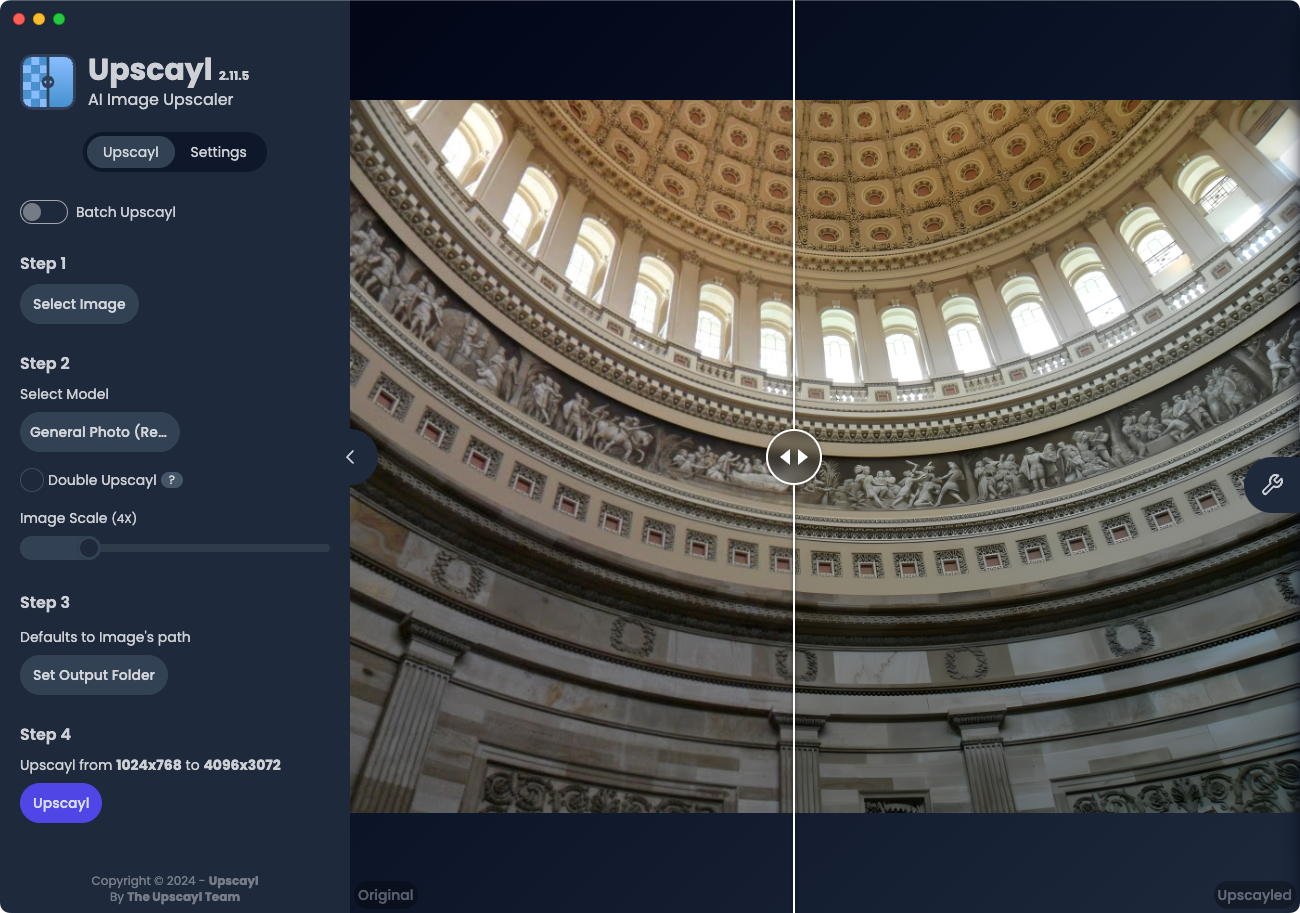
Поскольку Upscail работает на вашем компьютере, подписка не требуется для компенсации затрат на сервер. Изображения также должны оставаться на вашем устройстве, хотя Upscail, похоже, не гарантирует этого нигде в документации. Upscayl работает над облачной версией, которая будет работать на любом устройстве, но она пока не широко доступна. В официальной документации упоминается, что многие интегрированные графические процессоры в настоящее время не поддерживаются, поэтому некоторые ноутбуки и настольные ПК более низкого уровня могут не работать.
На момент написания Upscail работает на macOS 12 и более поздних версиях, Windows 10 и более поздних версиях, а также на большинстве настольных дистрибутивов Linux. В Linux вы можете получить его из Flathub, Snap Store, AppImageHub и встроенных репозиториев некоторых дистрибутивов.
Как это мне помогает
Масштабирование изображения иногда может показаться волшебством, но есть ограничения. Он не превратит темную и зернистую фотографию волшебным образом в яркое и четкое изображение, а плохие снимки со смартфона с засвеченными светлыми участками все равно будут выглядеть плохо. Иногда он также может создавать волнистые линии там, где должны быть острые края, а некоторые мелкие детали можно полностью удалить (как мы видели в некоторых недавних фильмах с повышенным разрешением на 4K Blu-ray). Тем не менее, я считаю, что Upscail невероятно полезен в некоторых рабочих процессах.
Многие статьи, которые я пишу или редактирую здесь, на Как компьютерщик нужны изображения, предоставленные компаниями, но, к сожалению, многие компании неохотно предоставляют фотографии с высоким разрешением. Например, когда Raspberry Pi недавно анонсировала свой официальный монитор, все фотографии в блоге были сжаты и имели низкое разрешение. Я использовал Upscail, чтобы создать версию 2x, более подходящую для изображений заголовков в Как компьютерщик статьи, в которых улучшилось разрешение и убраны артефакты сжатия. Когда я повышаю масштабирование до 4-кратного, искажений становится больше.

Я также пробовал использовать Upscail для улучшения качества моих старых фотографий, сделанных цифровой камерой, но результаты оказались неоднозначными. Несколько фотографий, снятых на мою старую 14-мегапиксельную камеру Samsung PL20 во время поездки в Вашингтон в 2012 году, после апскейлинга выглядели более четкими, но все равно имели размытые цвета и проблемы с фокусировкой.
С фотографиями Upscail лучше всего работает как один из этапов более крупного рабочего процесса редактирования изображений. Например, я могу взять свои старые цифровые фотографии, запустить их через Upscail, чтобы повысить разрешение, а затем импортировать их в Google Photos или Adobe Lightroom, чтобы изменить насыщенность и яркость цвета. Посмотрите оригинальную и отредактированную версии одной из фотографий на моем Flickr.
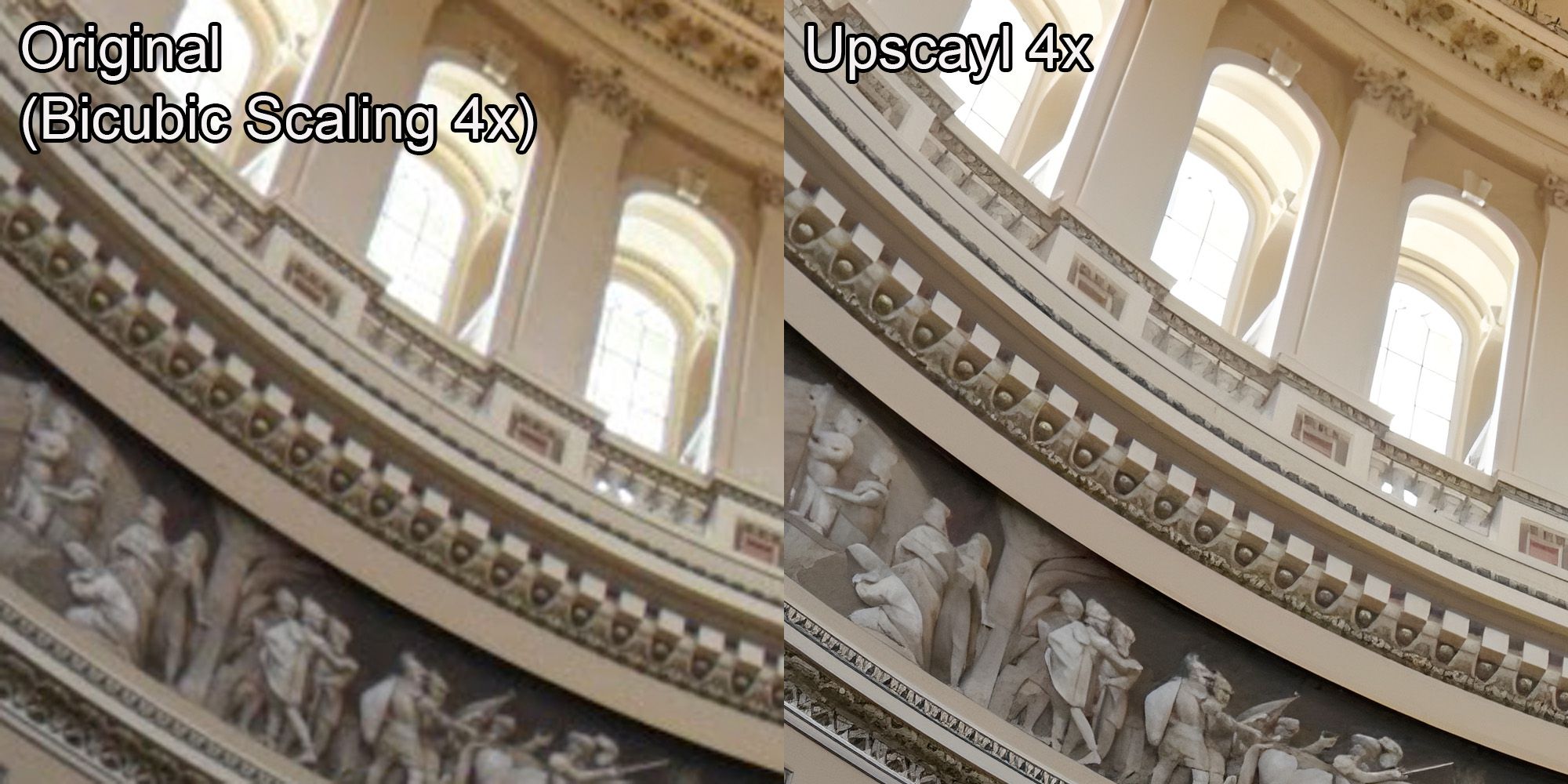
Я также несколько раз использовал Upscail для масштабирования скриншотов, особенно когда пишу руководства, в которых нужно отображать кнопки и другие мелкие элементы пользовательского интерфейса в большем размере. Для этого варианта использования я использую вариант модели «Цифровое искусство».
Upscayl и другие подобные инструменты масштабирования не являются полноценными решениями для улучшения внешнего вида изображений с низким разрешением, но в определенных ситуациях они могут быть фантастическими. Будем надеяться, что со временем эти инструменты будут становиться лучше, и все больше программ для редактирования изображений будут создавать аналогичные функции с использованием этих моделей.
Программы для Windows, мобильные приложения, игры - ВСЁ БЕСПЛАТНО, в нашем закрытом телеграмм канале - Подписывайтесь:)
